対象 初心者向け
内容 カスタム投稿タイプの設定方法
ワードプレスの初期設定にある「投稿」「固定ページ」と分けて新しい投稿ページを管理したい場合
例えば、店舗向けのサイトにする場合、「新着情報」「お店の情報」「商品情報」ような形でデータを持ちたい場合があります。
その場合、以下のように設定することで分けて管理することができます。
「投稿」→ 新着情報など
「固定ページ」→ お店の情報
「カスタム投稿」→ 商品情報
プラグインを利用する場合
Custom Post Type UI が有名で使い勝手も良いのでおすすめです
ダッシュボード → プラグイン から「Custom Post Type UI」を検索してインストール

カスタム投稿タイプの設定
CPT UI → 投稿タイプの追加と編集から設定
投稿タイプスラッグは主にURLで使われる文字列になります
ラベルは単数形も複数形も同じもので大丈夫です
カスタム投稿タイプの設定が済むと、管理画面のサイドバーに設定した名称の投稿メニューが現れます

functions.php を編集する場合
/*
* カスタム投稿タイプの追加 最初のパラメータは必ず「init」から呼び出す
*
*/
add_action( 'init', 'create_custom_post_type' );
function create_custom_post_type() {
register_post_type(
'product', // 投稿タイプ (必須)
array(
'labels' => array(
'name' => __( '商品' ), // 投稿タイプの表示名
'singular_name' => __( '商品情報' ), // 投稿タイプ1個の表示名
'menu_name' => __('商品情報を追加'), // 管理ツールに表示させる名前
'add_new' => __('新しい商品を追加'), // 管理ツールに表示させる名前
'edit_post' => __('商品を編集')
),
'public' => true, // 投稿タイプをパブリックにするかどうか
'menu_position' => 5, // 管理ツールのサイドバーの表示位置
)
);
}